Garis Panduan yang Perlu Anda Patuhi untuk Menukar MXF kepada MOV dengan Kualiti Tinggi
Format Pertukaran Bahan adalah apa MXF bermaksud. Format fail terbuka yang membenarkan pertukaran bahan audiovisual dan data serta metadata yang disertakan dipanggil OMF. Reka bentuk awal MXF dibuat tanda yang direka oleh sekumpulan syarikat Penyiaran dan Pengeluaran Digital terkemuka. Matlamat MXF adalah untuk menyeragamkan format fail, memudahkan keserasian merentasi pelbagai pembekal perkakasan dan perisian, dan akhirnya menghapuskan keperluan untuk pita. Jika anda meminta penukar yang sesuai untuk digunakan dalam menukar MXF kepada MOV, berikut ialah pilihan untuk anda memilih yang terbaik untuk anda.
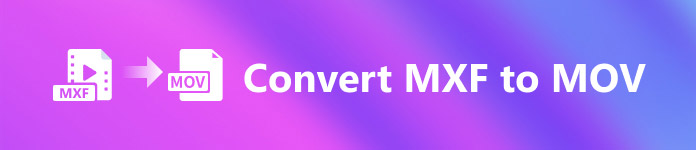
Bahagian 1. Gambaran Keseluruhan: MXF & MOV
MXF adalah pilihan yang sangat baik untuk kedua-dua pemerolehan dan penghantaran. Menggunakan pemampatan antara bingkai adalah tidak optimum untuk penggunaan dalam pembuatan filem. Ia mengambil masa yang lebih lama untuk menyahmampatkan pemampatan antara bingkai kerana banyak kaedah memerlukan maklumat subpiksel untuk ketepatan bingkai demi bingkai dalam AE. Apabila menggunakan pemampatan antara bingkai, pengguna mesti mencipta semula beberapa bingkai semasa penyahmampatan, dan di sinilah After Effects menghadapi masalah.
Walau bagaimanapun MOV sambungan fail melambangkan format video QuickTime Apple. Bekas multimedia ini juga boleh menyimpan banyak trek dengan data yang berbeza (audio, video, sari kata). Ciri seperti pemisahan data media daripada ofset media, rujukan data abstrak dan senarai edit trek menjadikannya sesuai untuk penyuntingan video. Bekas video MOV juga digunakan secara meluas untuk pengedaran video dalam talian.
Bahagian 2. Kaedah Cemerlang untuk Digunakan dalam Menukar MXF kepada MOV
Menggunakan perisian terbaharu dan cekap yang dipanggil Video Converter Ultimate, anda kini boleh menukar MXF kepada MOV luar talian dalam pelbagai jenis format yang boleh dipulihkan. Dengan perisian ini, anda kini boleh menukar MXF kepada MOV dengan cara terpantas berbanding penukar lain. Kualiti video juga boleh diubah sebelum anda boleh menukarnya. Anda juga boleh meningkatkan fail video anda dengan menggunakan pelbagai ciri penukar. Menggunakan apl ini, anda tidak perlu risau tentang menukar format video yang tidak serasi dengan format yang anda suka. Setelah mengetahui tentang penukar terbaik, berikut ialah perkara yang perlu anda lakukan:
Langkah 1. Klik Muat turun percuma butang di bawah untuk memulakan muat turun anda! Setelah muat turun selesai, anda boleh memilih untuk memuat turun perisian sama ada pada Windows atau Mac. Anda mesti terlebih dahulu memasang perisian pada desktop komputer anda dan kemudian klik Mula sekarang untuk mula menggunakannya.
Muat turun percumaUntuk Windows 7 atau lebih baruMuat turun Selamat
Muat turun percumaUntuk MacOS 10.7 atau lebih baruMuat turun Selamat
Langkah 2. Mulakan program yang dimuat turun dengan mengklik butang. The Penukar antara muka akan dipaparkan sebaik sahaja anda melancarkan perisian buat kali pertama. Anda akan memulakan proses transkod video anda di sini.
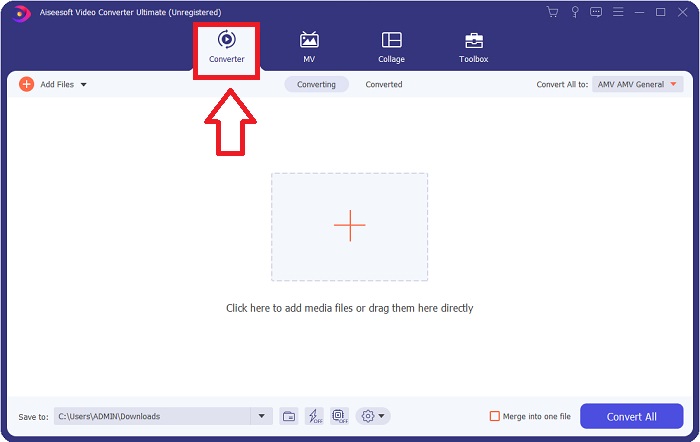
Langkah 3. Mulakan proses penukaran dengan mengimport fail anda ke dalam penukar. Fail video yang anda ingin tukar boleh diseret dan dijatuhkan ke ikon +.
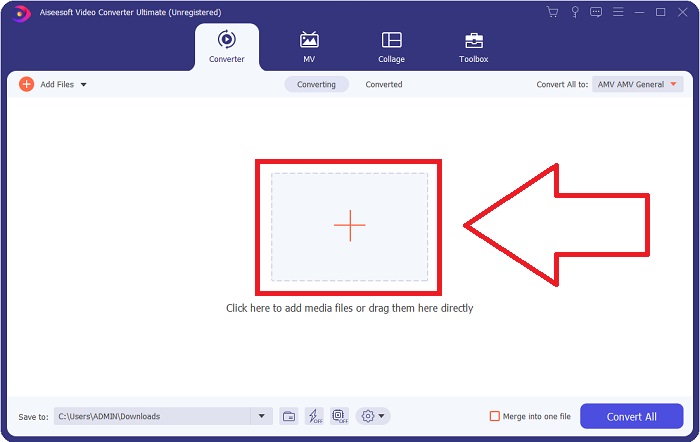
Langkah 4. Kemudian, pilih MOV format daripada pilihan lungsur turun Tukar Semua ke. Sebaik sahaja anda memutuskan fail MOV, anda akan mempunyai akses kepada pelbagai pilihan kualiti video. Tetapi jika output video pilihan anda tidak disenaraikan, anda boleh mengubah tetapan kualiti untuk memenuhi keperluan anda. Dengan memilih ikon gear, anda boleh melaraskan resolusi paparan, kadar bingkai dan juga kualiti audio. Klik pada Buat baru butang untuk menyimpan perubahan anda.
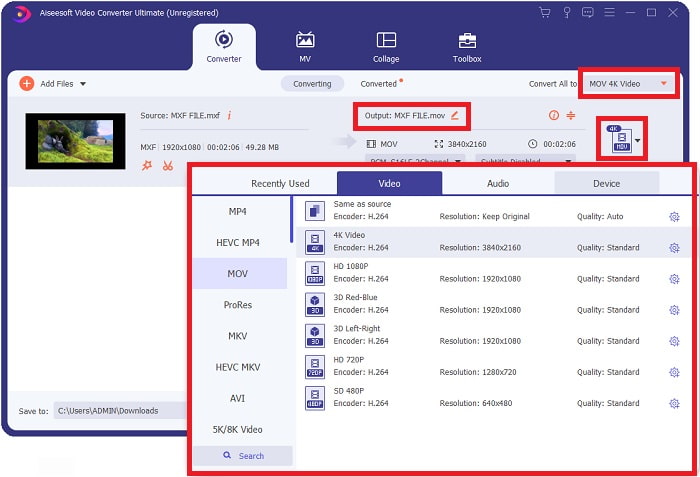
Langkah 5. Menukar video anda semudah mengklik Tukar Semua apabila anda selesai mengedit kualiti, resolusi, kadar bingkai, dsb.
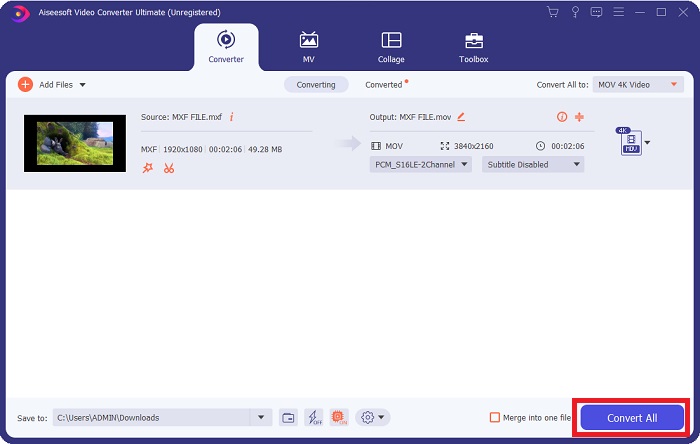
Bahagian 3. Satu lagi Petua dalam Menukar MXF kepada MOV [Dalam Talian]
menggunakan Penukar Video Percuma Dalam Talian ialah cara terbaik untuk menukar pelbagai format video dalam tempoh yang singkat. Penukar ini, selain daripada penukar dalam talian, tidak mempunyai sebarang sekatan pada format yang boleh diterimanya. Itulah sebabnya ia adalah pilihan yang baik untuk pemula tertentu. Berikut ialah langkah yang perlu anda ikuti untuk mengetahui lebih lanjut tentang alat web dalam talian ini.
Langkah 1. Masukkan halaman utama penukar FVC dengan mengklik pada ini pautan.
Langkah 2. Untuk mendapatkan pelancar untuk komputer anda, klik butang Tambah Fail untuk Tukar butang jika ini kali pertama anda menggunakan alat tersebut. Sebaik sahaja ia dimuat turun semula, ia akan berjalan semula secara automatik. Buka fail daripada folder muat turun anda dengan memilihnya dan mengklik Buka.
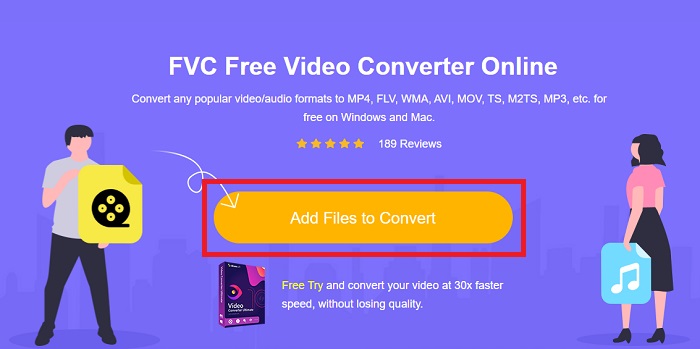
Langkah 3. Sebaik sahaja anda telah memilih MOV format yang anda ingin gunakan, klik padanya untuk memulakan proses penukaran.
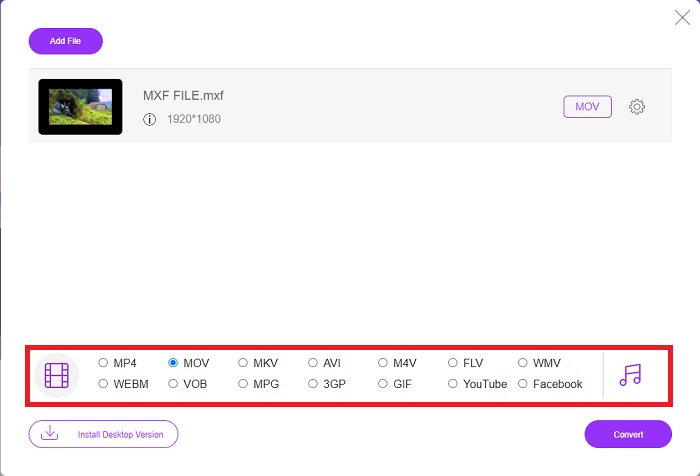
Langkah 4. Anda boleh memulakan proses penukaran dengan mengklik Tukarkan butang sebaik sahaja anda telah memilih MOV format.

Langkah 5. Anda boleh mula menonton fail yang ditukar dengan mengklik padanya dalam beberapa minit apabila ia muncul dalam folder pada desktop komputer anda.
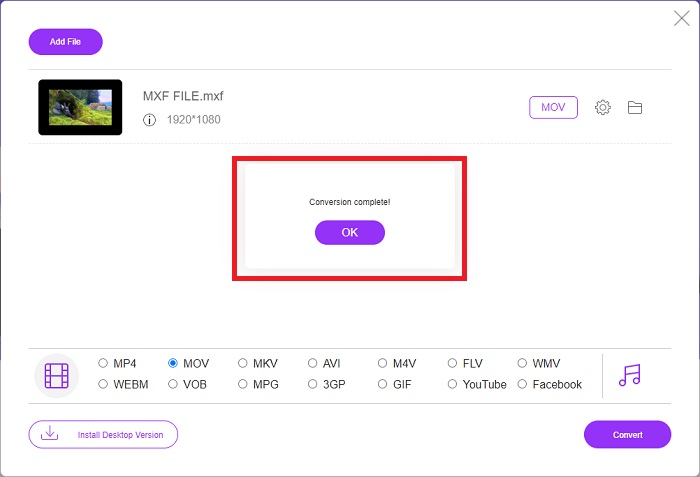
Bahagian 4. Soalan Lazim tentang Penukaran MXF kepada MOV
Adakah MXF sama dengan MOV?
Dalam dunia digital juga, ini adalah masalah. Format pertukaran bahan dan format video QuickTime kedua-duanya berada di bawah istilah payung 'format bekas'. Apabila program video menyokong format bekas yang diberikan, ia boleh menggunakan alat standard untuk memanipulasi bekas, seperti membuka fail, mencari titik masa tertentu dan memainkan atau memajukan pantas atau gulung semula, menggunakan piawaian dan perpustakaan yang biasa tersedia. Format fail baharu atau perpustakaan baharu untuk memanipulasi media tidak diperlukan.
Adakah MOV mentah?
Apabila bekerja dengan video RAW, jenis fail yang paling biasa ditemui ialah AVI (. avi) dan MOV (. mov); kerana ia adalah video yang tidak dimampatkan, saiz failnya boleh menjadi sangat besar—sehingga gigabait atau lebih bergantung pada panjang dan kualiti video.
Apakah MXF file Pro Tools?
Menggunakan keupayaan Quicktime Pro Tools, SoundCode Exchange MXF boleh menukar fail MXF. Alat Pro boleh menggambarkan fail MXF sebagai filem Quicktime terima kasih kepada komponen Quicktime dan utiliti seret dan lepas. Lagu video boleh dibuat dalam beberapa saat menggunakan ciri Quicktime Import Pro Tools, yang boleh memainkan semula fail MXF definisi tinggi atau definisi standard. Menggunakan kad video Blackmagic, anda kini boleh melihat rakaman sebagai tetingkap dalam Alat Pro atau output ke paparan luaran. Pada masa yang sama, trek audio MXF boleh diimport sebagai fail WAV untuk mengedit dan mencampurkan dalam Alat Pro.
Kesimpulannya
Sebagai kesimpulan, pelbagai pilihan tersedia untuk anda, sama ada anda menggunakan perisian atau perkhidmatan web untuk menukar video anda daripada satu format ke format yang lain. Walau bagaimanapun, dari segi kemungkinan atau kemudahan yang mereka berikan, ia masih saling melengkapi. Ada yang hanya menyelesaikan kerja, sementara yang lain menawarkan pelbagai pilihan. Artikel ini memfokuskan pada perkara ini untuk membantu anda dalam memutuskan yang mana satu untuk digunakan berdasarkan situasi anda. Memandangkan anda tidak pernah tahu bila anda mungkin memerlukan beberapa fungsi tambahan ini, pembalikan, peningkatan, penggabungan, dsb., kami paling mengesyorkan Video Converter Ultimate. Daripada sentiasa mencari penukar dalam talian, anda boleh menyimpan perisian ini pada komputer anda pada setiap masa.



 Video Converter Ultimate
Video Converter Ultimate Perakam Skrin
Perakam Skrin


